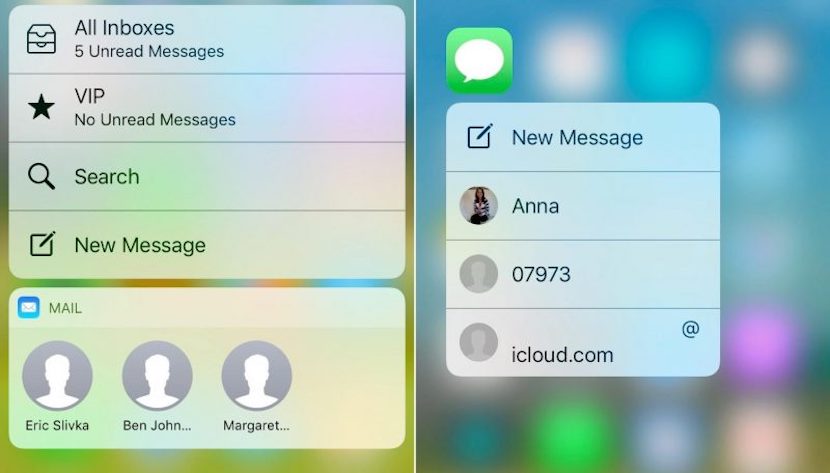
З приходом iOS 10 офіційно 13 вересня, Apple зосередила значну частину своїх зусиль на розширенні функцій 3D Touch для того, щоб користувачі могли отримати більшу вигоду від цього нового способу взаємодії з нашим iPhone.
Якщо у вас iPhone 6s, є широкий спектр жестів 3D Touch, які тепер можна використовувати з iOS 10, особливо з самого головного екрану.
Дізнайтеся про все, що ви можете зробити з 3D Touch та iOS 10
У цій та другій частині цієї статті ми проведемо повний огляд кожного із власних додатків Apple, які тепер мають підтримку 3D Touch, дії, доступні з їхніх піктограм та інші корисні функції.
Очевидно, що відповідно до звичок домашнього користувача деякі з них будуть більш доречними, ніж інші, але все-таки всі дуже корисні разом
Налаштування
Деякі з найбільш корисних функцій 3D Touch можна знайти, натиснувши щільно на піктограму програми Налаштування. Це дозволяє отримати доступ до екранів Bluetooth та Wi-Fi, щоб швидко підключити бездротовий пристрій або підключитися до мережі відповідно.
Погода та новини
Сильним натисканням на піктограму програми Apple News ви отримаєте попередній перегляд останнього заголовка. Ви можете безпосередньо отримати до нього доступ. Ви також маєте прямий доступ до персоналізованого розділу "Для вас" або до будь-якого іншого обраного вами джерела новин.
Додаток Weather також має новий віджет попереднього перегляду для доступу з головного екрана з опціями запустити програму безпосередньо до прогнозу певного місця. І якщо ви ще не додали віджет, у верхньому правому куті попереднього перегляду ви побачите опцію "Додати віджет".
Календар та нагадування
Піктограми програми "Календар" та "Нагадування" містять опції, які дозволяють додавати події або додавати нагадування для певних списків безпосередньо за допомогою функції 3D Touch.
Крім того, якщо у верхній частині екрана з’являється повідомлення Календаря, ви можете натиснути, щоб отримати доступ до інших опцій. Подію можна відкласти, тоді як запрошення можна прийняти або відхилити без необхідності вводити повну заявку.
Таким же чином, якщо ви отримуєте на екрані сповіщення про нагадування, ви можете натиснути на нього, щоб позначити це нагадування як уже завершене, або вибрати отримати повідомлення повторно в інший час.
Фотографії та камера
Значок програми Фото пропонує ярлики до вашої колекції фотографій, поряд із опціями перегляду нещодавно зробленої фотографії, зображень, які ви позначили як обрані, та опції швидкого пошуку. Тим часом пропонується піктограма програми Камера ярлики або ярлики, щоб зробити нову фотографію, записати відео або зробити селфі.
Пошта та повідомлення
Якщо натиснути сильно на піктограму програми «Пошта», ви зможете переглянути ярлики до папки «Вхідні», електронних листів, отриманих від улюблених контактів, здійснити пошук електронної пошти та безпосередньо отримати доступ до екрана для створення нового повідомлення.
На піктограмі програми Повідомлення ви знайдете ярлики для ваших останніх чатів та створення нової розмови.
І не забувайте, що якщо ви сильно натиснете на сповіщення iMessage, ви зможете відповісти на це повідомлення без необхідності входити в програму.
Телефон, контакти та FaceTime
Натиснувши рівно на піктограму програми Телефон, ви отримаєте доступ до нового спливаючого меню, яке пропонує вам можливості зателефонувати до улюблених контактів, створити новий контакт, знайти існуючий контакт і переглянути останні дзвінок.
Перші два ярлики надають сильний тиск у програмі Контакти, яка також пропонує перейти безпосередньо до власної інформаційної картки. Значок програми FaceTime також пропонує ярлики 3D Touch для Ваших Вибраних.
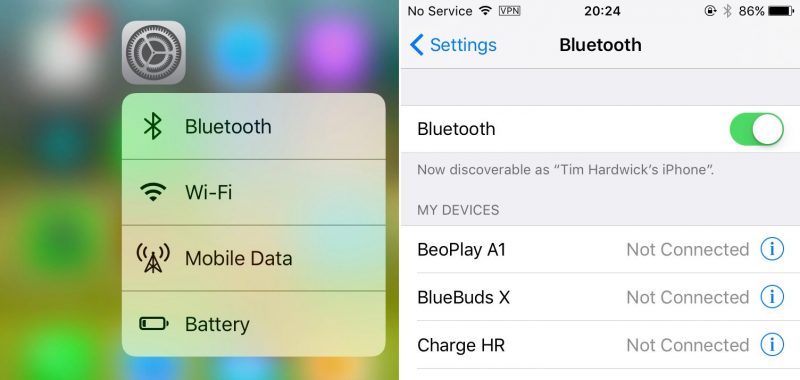
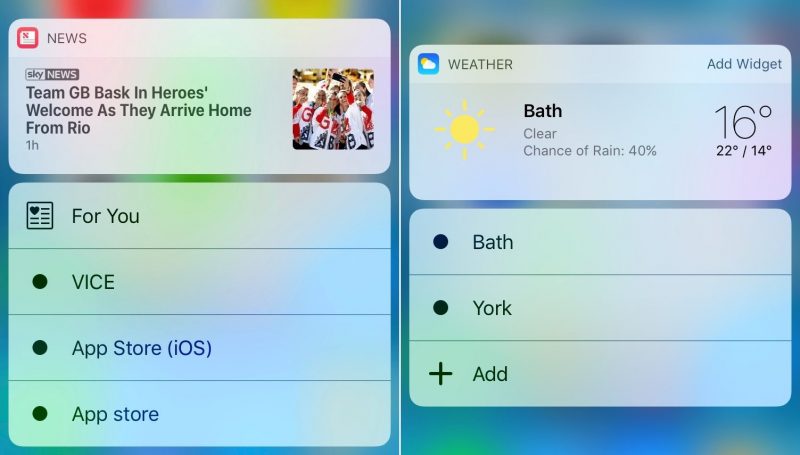
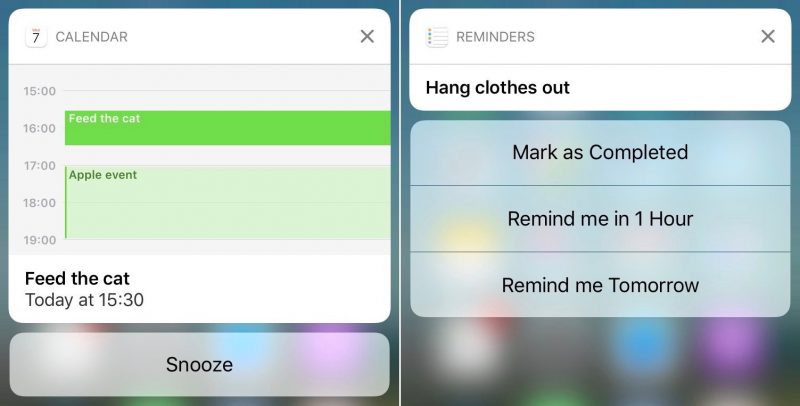
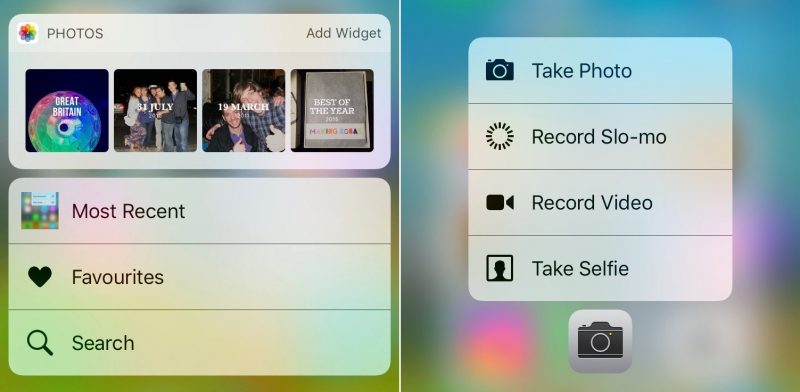
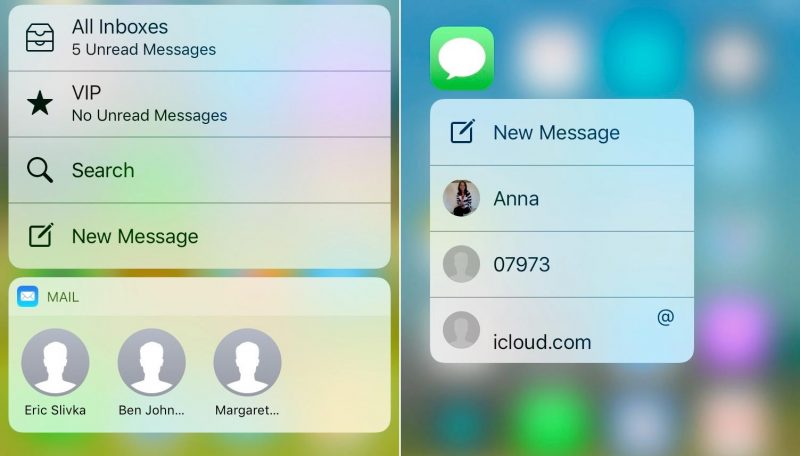
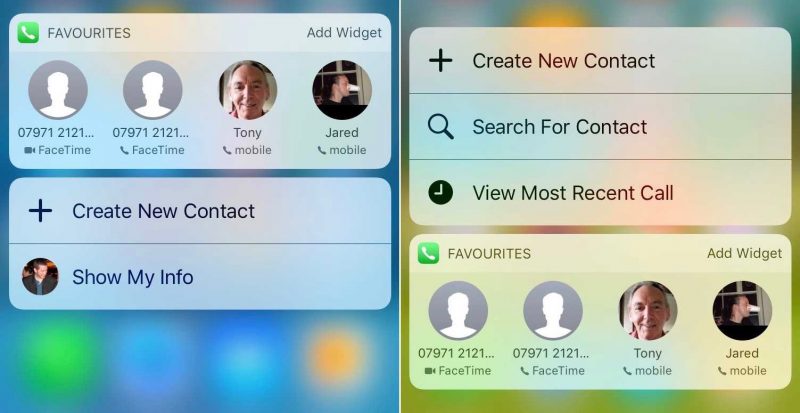
До речі, що вам потрібно зробити, щоб мати додаток для новин, це для Іспанії чи все ще лише для США?